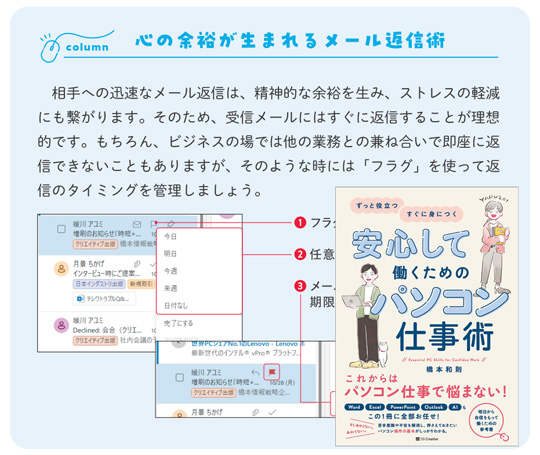このような効果音を抑止するには、主に二つの方法があり、ひとつは音量を絞る(ミュート)する方法、もうひとつは各音声の割り当てそのものを無音にする方法があります。
なお、後者を適用した場合、デスクトップパフォーマンスを高める効果も期待できます。
○音量をミュートにする
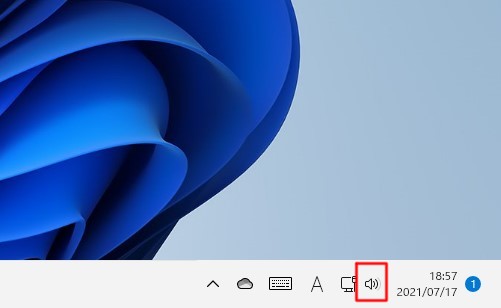
☆通知領域にある「サウンド」アイコンをクリックします。
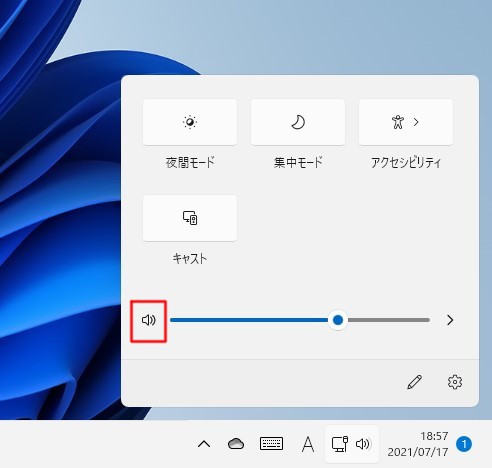
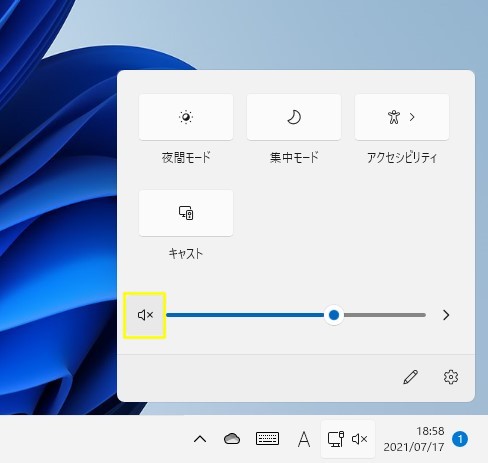
☆ミキサーが表示されるので、「ミュート」ボタンをクリックします。
○各効果音の割り当てを無音にする
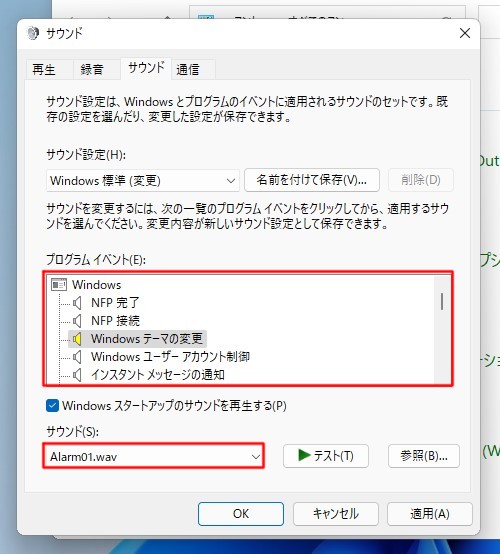
☆コントロールパネル(アイコン表示)から「サウンド」を選択します。「サウンド」タブの「プログラムイベント」欄で各イベントの効果音を変更できます。なお、すべての効果音をなくしたい場合には「サウンド設定」のドロップダウンリストから「サウンドなし」を選択します。